professor green
Bronze Level Poster
Hej alle,
Nogle gange, hvis du har underlige opstartsproblemer, som f.eks. Ikke kunne starte til BIOS eller en ekstern enhed, kan det godt være værd at skifte hurtigt start op.
For at gøre det, følg instruktionerne nedenfor.
1. Åbn Windows Start-menuen, og åbn vinduet Indstillinger
2. Vælg System
3. Vælg fanen Strøm og sove, og klik derefter på Yderligere strømindstillinger
4. tryk Vælg, hvad tænd / sluk-knapperne gør
5. Klik derefter på skærmbilledet, der siger Skift indstillinger, der ikke er tilgængelige for øjeblikket, og derefter af for at tænde for hurtigstart. Gem ændringerne, og du er færdig.
Herfra, hvis du kæmper for opstart til BIOS, skal du genstarte maskinen, trykke gentagne gange på F2 ved opstart, og du skal derefter kunne få adgang til BIOS'en. Bemærk, at F8-tasten (F7 på en bærbar computer / F12 på et gigabytekort) er at vælge din opstartsenhed.
Alternativt kan du også deaktivere dvaletilstand helt (åben en forhøjet kommandoprompt og indtast kommandoen 'powercfg -h off' men uden citaterne). Dette virker, fordi Windows 'fast boot' faktisk dvaler Windows-kernen, når du lukker ned og gendanner den, når du starter. At slukke for dvalet forhindrer det selvfølgelig. Det er denne gendannelse fra dvaletilstanden i kernen (snarere end en ren genindlæsning), der undertiden forårsager problemer for nogle bundkort.
Hvis du ikke bruger dvaletilstand, slukkes det ikke kun for hurtigstart, men det sparer også en masse diskplads. Hvis du bruger dvaletilstand, er metode den, der skal bruges til at stoppe 'hurtigstart'.
Hvis dit opstartsdrev er en SSD, er der meget lidt fordel for 'hurtigstart', og jeg vil anbefale, at du slukker det.
Nogle gange, hvis du har underlige opstartsproblemer, som f.eks. Ikke kunne starte til BIOS eller en ekstern enhed, kan det godt være værd at skifte hurtigt start op.
For at gøre det, følg instruktionerne nedenfor.
1. Åbn Windows Start-menuen, og åbn vinduet Indstillinger
2. Vælg System
3. Vælg fanen Strøm og sove, og klik derefter på Yderligere strømindstillinger
4. tryk Vælg, hvad tænd / sluk-knapperne gør
5. Klik derefter på skærmbilledet, der siger Skift indstillinger, der ikke er tilgængelige for øjeblikket, og derefter af for at tænde for hurtigstart. Gem ændringerne, og du er færdig.
Herfra, hvis du kæmper for opstart til BIOS, skal du genstarte maskinen, trykke gentagne gange på F2 ved opstart, og du skal derefter kunne få adgang til BIOS'en. Bemærk, at F8-tasten (F7 på en bærbar computer / F12 på et gigabytekort) er at vælge din opstartsenhed.
Alternativt kan du også deaktivere dvaletilstand helt (åben en forhøjet kommandoprompt og indtast kommandoen 'powercfg -h off' men uden citaterne). Dette virker, fordi Windows 'fast boot' faktisk dvaler Windows-kernen, når du lukker ned og gendanner den, når du starter. At slukke for dvalet forhindrer det selvfølgelig. Det er denne gendannelse fra dvaletilstanden i kernen (snarere end en ren genindlæsning), der undertiden forårsager problemer for nogle bundkort.
Hvis du ikke bruger dvaletilstand, slukkes det ikke kun for hurtigstart, men det sparer også en masse diskplads. Hvis du bruger dvaletilstand, er metode den, der skal bruges til at stoppe 'hurtigstart'.
Hvis dit opstartsdrev er en SSD, er der meget lidt fordel for 'hurtigstart', og jeg vil anbefale, at du slukker det.